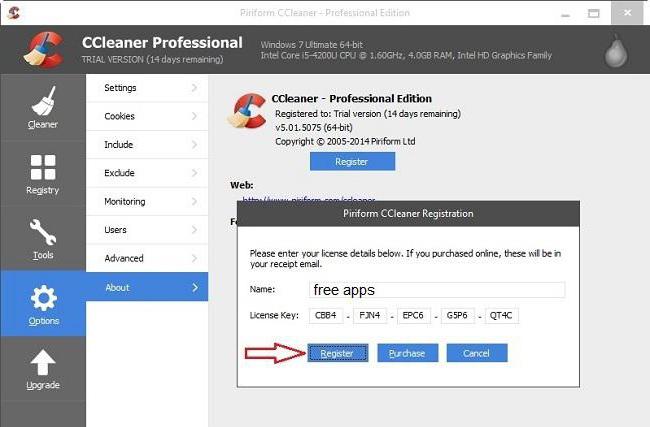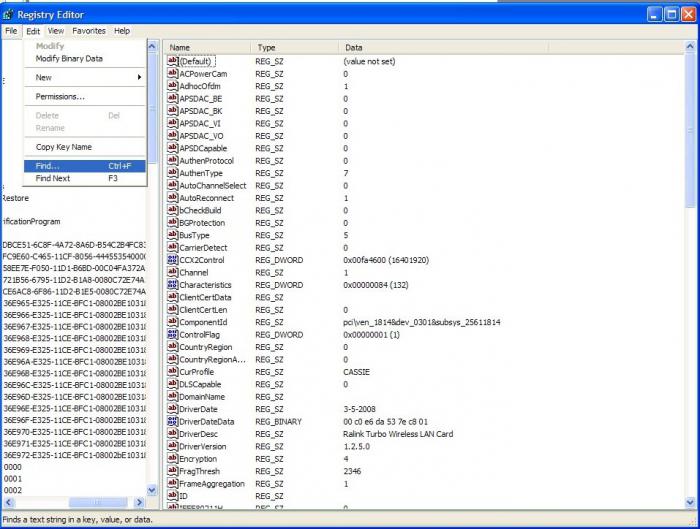एंटीवायरस सॉफ़्टवेयर के साथ कार्य करें अवास्ट को कैसे हटाएं
अवास्ट - कार्यात्मक और मुक्त एंटी-वायरससॉफ्टवेयर। यह सुरक्षा का एक काफी अच्छा स्तर प्रदान करता है। साथ ही, ऐसे कई मामले हैं जहां पीसी सुरक्षा महत्वपूर्ण भूमिका निभाती है, और एंटी-वायरस प्रोग्राम के सुरक्षात्मक कार्यों को सभी दिशाओं में विस्तृत विस्तृत सुरक्षा प्रदान करनी चाहिए।
भुगतान संस्करणों में, ये सुविधाएं अच्छी हैंऔर कंप्यूटर पर ऐसे उत्पाद को स्थापित करने के लिए, आपको सबसे पहले अवास्ट को हटाने का तरीका पता लगाना होगा। कंप्यूटर पर विभिन्न निर्माताओं से दो एंटी-वायरस मॉनीटर आमतौर पर उपयोग नहीं किए जाते हैं।
अवास्ट टू टूल्स - विंडोज़ XP
अवास्ट सामान्य रूप से बस अनइंस्टॉल किया जा सकता हैजिस तरह से। यह पथ एक मानक उपाय है जो आपको कल्पना करने की अनुमति देता है कि मानक विंडोज एक्सपी उपकरणों के साथ अवास्ट 6 और समान समाधानों को कैसे अनइंस्टॉल करें। ऐसा करने के लिए, अनुप्रयोग जोड़ें या निकालें का उपयोग करें।
नियंत्रण कक्ष में जाएं और आप इस फ़ंक्शन को एक सीडी के साथ पैकेज के रूप में एक विशेष आइकन के साथ देखेंगे। इसे निष्पादन के लिए चलाएं।
स्थापित प्रोग्राम की सूची में, आइटम को ढूंढेंअवास्ट "और माउस के साथ उस पर क्लिक करें। सीधे आइटम के नाम पर, "संपादित / हटाएं" बटन प्रदर्शित किए जाएंगे। चूंकि सवाल पर विचार किया गया था, अवास्ट को कैसे निकालें, संबंधित बटन पर क्लिक करें। इस प्रकार, हमने इस एंटीवायरस के नियमित अनइंस्टॉलर को बुलाया।
फिर हम अनइंस्टॉलेशन विज़ार्ड के निर्देशों के अनुसार सब कुछ करते हैं। आम तौर पर, उत्पाद को अनइंस्टॉल करने के बाद, आपको पीसी को पुनरारंभ करना होगा।
शेष उत्पाद कुंजी से रजिस्ट्री की सफाई
रजिस्ट्री में अवास्ट के सफल हटाने के बाद भी"निशान" रह सकते हैं जो अन्य सुरक्षा मॉड्यूल की स्थापना को रोकते हैं। अवास्ट को पूरी तरह से अनइंस्टॉल करने का तरीका जानने के लिए, आपको कुछ विंडोज रजिस्ट्री कुंजी ब्राउज़ करने और शेष कुंजी को हटाने की आवश्यकता है।
इस समस्या को हल करने के लिए, एक विशेषउपकरण - aswclear.exe। मैं आपको याद दिलाता हूं कि आप केवल इस प्रोग्राम का उपयोग कर सकते हैं यदि अवास्ट एंटीवायरस के मानक निष्कासन में त्रुटियों का कारण बन गया है। या तो रजिस्ट्री में नोट्स थे, जिसके कारण एक और एंटीवायरस प्रोग्राम स्थापित करना असंभव है। इसलिए, यह भी विचार करें कि अवास्ट को अपने कंप्यूटर से पूरी तरह से कैसे निकालें।
कार्रवाई की प्रक्रिया
- नेटवर्क का पता लगाएं और aswclear.exe एप्लिकेशन को स्थानीय कंप्यूटर पर कॉपी करें। मैं अत्यधिक अनुशंसा करता हूं कि आप केवल इस उपकरण को आधिकारिक या भरोसेमंद स्रोतों से डाउनलोड करें।
- उपयोगिता अंग्रेजी में लिखी गई है, इसलिए यदि संभव हो तो रूसी में इसके इंटरफ़ेस का एक छोटा अनुवाद होगा।
- विंडोज एक्सपी डाउनलोड करने से पहले, एफ 8 कुंजी दबाकर रखें।
- जब बूट मेनू प्रकट होता है, तो "सुरक्षित मोड" विकल्प का चयन करने के लिए "ऊपर-नीचे" तीर कुंजियों का उपयोग करें। अवास्ट हटा दिए जाने से पहले यह किया जाना चाहिए।
- निष्पादन के लिए डाउनलोड उपकरण चलाएं। कार्यक्रम "अनइंस्टॉल करने के लिए उत्पाद का चयन करें" प्रविष्टि प्रदर्शित करता है (स्थापना को रद्द करने के लिए उत्पाद का चयन)। इस क्षेत्र में आपको उस अवास्ट समाधान का चयन करने की आवश्यकता है जिसे आप हटाना चाहते हैं।
- अगला चरण "फ़ोल्डर में दर्ज करें जहांचयनित उत्पाद स्थापित है। "(पथ निर्दिष्ट करें जहां उत्पाद स्थापित है)। अवास्ट इंस्टॉल करते समय डिफ़ॉल्ट विकल्प के अलावा कोई निर्देशिका स्थापित करने पर यह विकल्प माना जाना चाहिए।
- अनइंस्टॉलेशन प्रक्रिया शुरू करने के लिए, बटन पर क्लिक करें «स्थापना रद्द करें»। कार्यक्रम चयनित निर्देशिका और रजिस्ट्री की सामग्री का विश्लेषण करेगा। पीसी की गति के आधार पर कार्य की अवधि लगभग 2-3 मिनट है।
- जैसे ही इंस्टॉलेशन रद्द हो जाता है,आपको कंप्यूटर को पुनरारंभ करने की आवश्यकता होगी। और कार्यक्रम आपको इस संवाद के बारे में पूछेगा: "शेष आइटम पुनरारंभ करने के बाद हटा दिए जाएंगे। क्या आप अभी पुनरारंभ करना चाहते हैं? "(कुछ सामग्री पुनरारंभ करने के बाद हटा दी जाएगी।) क्या आप अब पीसी को पुनरारंभ करना चाहते हैं?)। तत्काल रीबूट के लिए "हां" विकल्प पर क्लिक करें।
इस प्रक्रिया पर, अवास्ट पर विचार किया जा सकता हैपूरा किया। यदि उपर्युक्त समाधानों में से कोई भी मदद नहीं करता है, तो इस उत्पाद के निर्माता से संपर्क करने का प्रयास करें, समस्या का विवरण दें। आप विंडोज रजिस्ट्री को ccleaner या इसी तरह की उपयोगिताओं के साथ साफ करने का भी प्रयास कर सकते हैं।